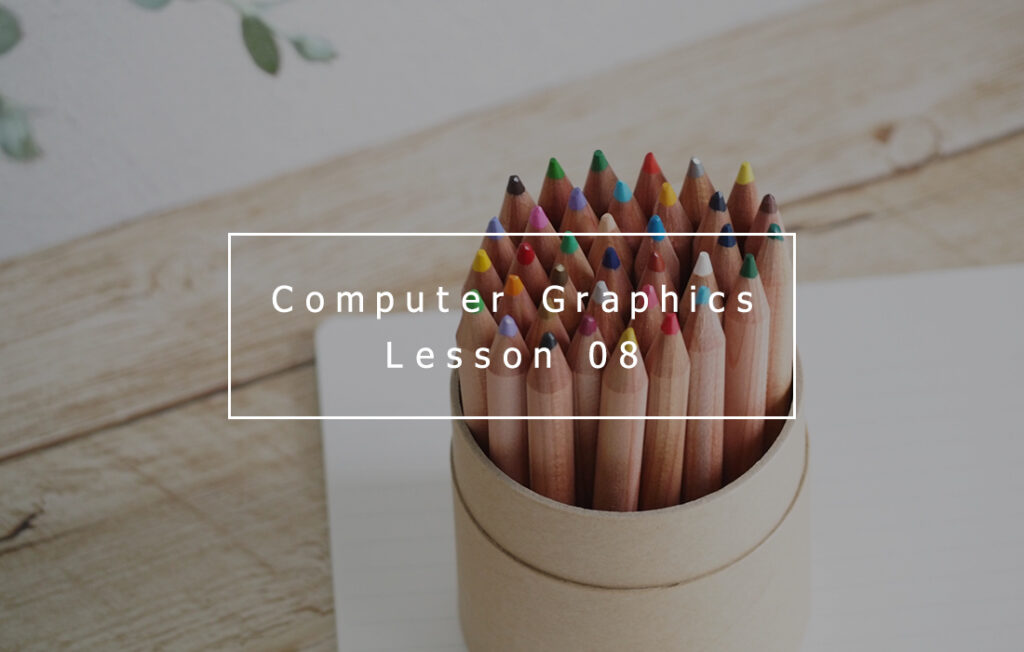Sponsored Link
第6回目のコンピュータグラフィックスです。
今回もテキストは「今すぐ使えるかんたん Illustrator やさしい入門」を使用して講義を行っていきます。
まずはAdobe Illustratorを起動して、Googleアカウントでログインを行いましょう。

起動したら、上部メニュー「ウィンドウ > ワークスペース > 初期設定(クラシック)」をクリックし、
ワークスペースを「初期設定(クラシック)」に切り替えておきましょう。
サンプルファイルのダウンロード
次に、「サンプルファイルのダウンロード」のURLからダウンロードを行いましょう。
サンプルファイルは圧縮されているので、ダウンロード後に「右クリック→すべて展開→展開」で展開しておきましょう。
今回の内容はChapter 4のものなので「第4章 chap4.zip(約23MB)」のリンクからダウンロードを行いましょう。
サポートページ:今すぐ使えるかんたん Illustrator やさしい入門:|技術評論社
https://gihyo.jp/book/2022/978-4-297-13124-1/support/
Chapter 4 オブジェクトに配色や線の設定をしよう前編(P.101~P.123)
今回は分量が多いため前後編の2回に分けています。
今回は前編、次回は後編を行っていきます。
この章で学ぶこと:描画したオブジェクトに配色や線の設定をしよう
- 塗りと線を理解する ※超重要 Illustratorで最も基本となる概念は「塗り」と「線」の役割ッ!そして使い方ぁッ!
- カラー、グラデーション、パターンを使って配色する
- 破線や点線、矢印を作成したり、線に強弱をつけたりする
Section01. 塗りと線を設定しよう
- 塗りボタンと線ボタンの前後を入れ替える ※超重要 前にしなければ編集できないッ!
- 塗りと線の色を入れ替える ※重要 意外に多い操作ッ!
- 塗りと線を初期設定の状態に戻す ※重要 これも意外に多い操作ッ!
Section02. カラーを作成・適用しよう
- カラーパネルで任意のカラーを作成する ※重要 スウォッチパネルに次いで多い色変更の仕方!
Section03. 作成したカラーを登録しよう
- 作成したカラーをスウォッチパネルに登録する
Section04. 破線や点線を作成しよう
- 線パネルで破線や点線を作成する ※重要 使いこなすとあらゆることが可能にッ!(モコモコ枠など)
Section05. 矢印を作成しよう
- 線パネルで矢印を作成する
Section06. 線に強弱をつけよう
- 線幅ツールで線に強弱を付ける
Section07. グラデーションを作成しよう
- グラデーションの種類
- グラデーションのカラー・位置・不透明度
Section08. グラデーションを編集しよう
- グラデーションツールでグラデーションを編集する
Section09. グラデーションでオブジェクトに立体感を出そう
- メッシュツールを使ってオブジェクトにグラデーションを付ける
演習課題
今回の演習課題は本日のテキストの復習でオリジナルの課題を行ってみましょう。
内容は「Chapter 4 オブジェクトに配色や線の設定をしよう 前編」のAI課題ファイル描画しよう」より出題しています。
ダウンロードしたAIファイルを保存し、
USBメモリなど消えない場所に移動しておいてください。
課題提出
では画像を書き出して提出しましょう。
また今回の演習課題の提出期限は来週の授業開始までとします。
手順は以下。
- 上部のメニューバーの「ファイル」→「書き出し」→「スクリーン用に書き出し」
- スクリーン用に書き出しのウィンドウが出てきたら、以下の設定にする。
・選択:すべて
・書き出し先「書き出し後に場所を開く:チェックを入れる/サブフォルダーを作成:チェックを入れる」
・フォーマット「拡大・縮小:1x/サフィックス:なし/形式:PNG」 - 「アートボードを書き出し」をクリック。
- 「1x」というフォルダが書き出されるので、フォルダの中にある画像2点をフォームに添付して送信する。
では下のフォームに、書き出した画像を添付して送信してください。
本日のまとめ
Chapter4はオブジェクトの配色・線の設定に関しての解説でした。
透明でもない限りオブジェクトには塗りか線の部分、もしくはその両方に色設定されています。
また塗りにも線にも表現が多数あります。場合によって使い分けられるようにしましょう。